Tato příručka vysvětluje, jak automaticky optimalizovat rychlost a výkon procesoru pomocí auto-cpufreq v Linuxu. Auto-cpufreq je automatický optimalizátor rychlosti CPU a výkonu pro Linux. Jak název napovídá, auto-cpufreq provede optimalizaci automaticky. Nemusíte provádět žádné ruční změny ani neustálé dolaďování. Aktivně bude monitorovat stav vaší baterie, využití procesoru (frekvence a teploty) a zatížení systému a doporučí vám ta nejlepší vylepšení, která můžete použít, abyste prodloužili životnost baterie vašeho notebooku. Poté můžete dočasně nebo trvale použít doporučené optimalizace CPU a napájení.
Funkce automatického cpufreq
nástroj auto-cpufreq přichází s následujícími funkcemi:
- Monitorování
- Zobrazuje základní podrobnosti o systému
- Frekvence procesoru
- Teploty procesoru
- Stav baterie
- Zatížení systému
- Škálování frekvence CPU, regulátor a posílení turbo řízení založené na
- Stav baterie
- Využití CPU
- Zatížení systému
- Automatická optimalizace CPU a napájení (dočasná a trvalá).
Nainstalujte auto-cpufreq v Linuxu
auto-cpufreq je k dispozici v AUR . Uživatelé Arch Linuxu jej tedy mohou nainstalovat pomocí pomocných nástrojů AUR, například Yay .
$ yay -S auto-cpufreq
V ostatních distribucích Linuxu se ujistěte, že jste nainstalovali následující nezbytné předpoklady.
Na systémech založených na DEB:
$ sudo apt install git python3-dev python3-pip python3-distro python3-psutil python3-click python3-power
Na systémech založených na RPM:
$ sudo yum install git python-devel
$ sudo pip3 install psutil click distro power
Balíčky Pythonu dostupné v oficiálních repozitářích mohou být trochu staré. Chcete-li je aktualizovat na nejnovější verzi, spusťte:
$ sudo pip3 install --upgrade psutil click distro power
Po instalaci a aktualizaci všech předpokladů repozitář git clone auto-cpufreq:
$ git clone https://github.com/AdnanHodzic/auto-cpufreq.git
Cd do adresáře projektu:
$ cd auto-cpufreq/
A začněte jej používat, jak je popsáno v části níže.
Automatická optimalizace rychlosti a výkonu CPU pomocí Auto-cpufreq v Linuxu
Chcete-li spustit auto-cpufreq, jednoduše proveďte:
$ sudo python3 auto-cpufreq.py
Když spustíte auto-cpufreq bez jakýchkoli možností, zobrazí se sekce nápovědy, která vám ukáže příklad použití a seznam dostupných možností a režimů.
K dispozici jsou tři režimy.
- Monitorovat
- živě
- instalovat
Režim monitoru
Chcete-li spustit auto-cpufreq v režimu monitoru, spusťte:
$ sudo python3 auto-cpufreq.py --monitor
V režimu monitoru zobrazí auto-cpufreq základní podrobnosti o vašem systému a seznam návrhů na optimalizaci CPU, jak je uvedeno níže.
----------------------------- System information ------------------------------
Linux distro: Ubuntu 18.04 bionic
Linux kernel: 5.3.0-40-generic
Driver: intel_pstate
Architecture: x86_64
Processor: Intel(R) Core(TM) i3-2350M CPU @ 2.30GHz
Cores: 4
------------------------------ Current CPU states ------------------------------
CPU max frequency:
2300 MHz
CPU frequency for each core:
CPU0: 1032 MHz
CPU1: 1010 MHz
CPU2: 1050 MHz
CPU3: 1038 MHz
Temperature for each physical core:
CPU0 temp: 62°C
CPU1 temp: 62°C
---------------------------- CPU frequency scaling ----------------------------
Battery is: charging
Suggesting use of "performance" governor
Currently using: /bin/sh:
Total CPU usage: 8.1 %
Total system load: 0.48
Currently turbo boost is: off
Suggesting to set turbo boost: on
-------------------------------------------------------------------------------
"auto-cpufreq" refresh in: 5 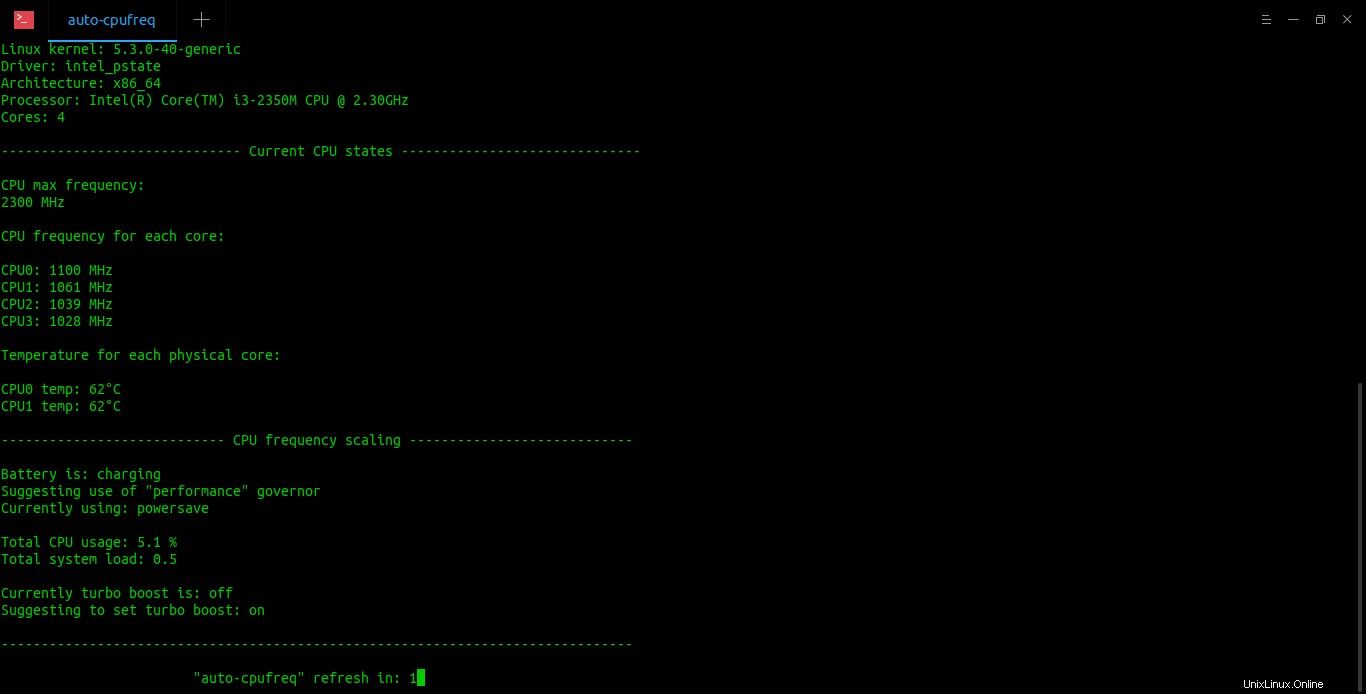
Optimalizujte rychlost a výkon CPU pomocí Auto-cpufreq v Linuxu
Výstup se bude každých 5 sekund aktualizovat. Ve vašem systému se nic nezmění. Je to jen vizuální ukázka, která vám ukáže, co může auto-cpufreq udělat jinak pro váš systém. Chcete-li toto sledování zrušit, jednoduše stiskněte CTRL+c .
Živý režim
Chcete-li spustit auto-cpufreq v živém režimu, spusťte:
$ sudo python3 auto-cpufreq.py --live
Tento režim je pro účely hodnocení. Všechny potřebné změny jsou dočasně aplikovány na váš systém. V tomto režimu zobrazíte, jak by se váš systém choval po trvalém povolení auto-cpufreq. Upozorňujeme, že tyto změny budou ztraceny při restartu systému.
Režim instalace
Pokud chcete automaticky povolit optimalizaci procesoru při restartování systému, spusťte:
$ sudo python3 auto-cpufreq.py --install
Tento příkaz vytvoří službu auto-cpufreq systemd. Služba se spustí automaticky při každém restartu systému. Takže všechny potřebné změny budou provedeny i po restartu.
Stav služby můžete zobrazit pomocí příkazu:
$ systemctl status auto-cpufreq
Zobrazit protokoly
Chcete-li zobrazit protokoly optimalizace CPU, spusťte:
$ auto-cpufreq --log
Nebo,
$ sudo python3 auto-cpufreq.py --log
Vezměte prosím na vědomí, že jste povolili službu systemd pro zobrazení protokolů.
Odstraňte službu auto-cpufreq
Pokud si nepřejete trvale povolit optimalizaci CPU po restartování, odeberte auto-cpufreq pomocí příkazu:
$ sudo auto-cpufreq --remove
Nebo,
$ sudo python3 auto-cpufreq.py --remove
Všechny trvalé změny budou také odstraněny.
Zde je krátké vizuální demo vytvořené vývojářem.
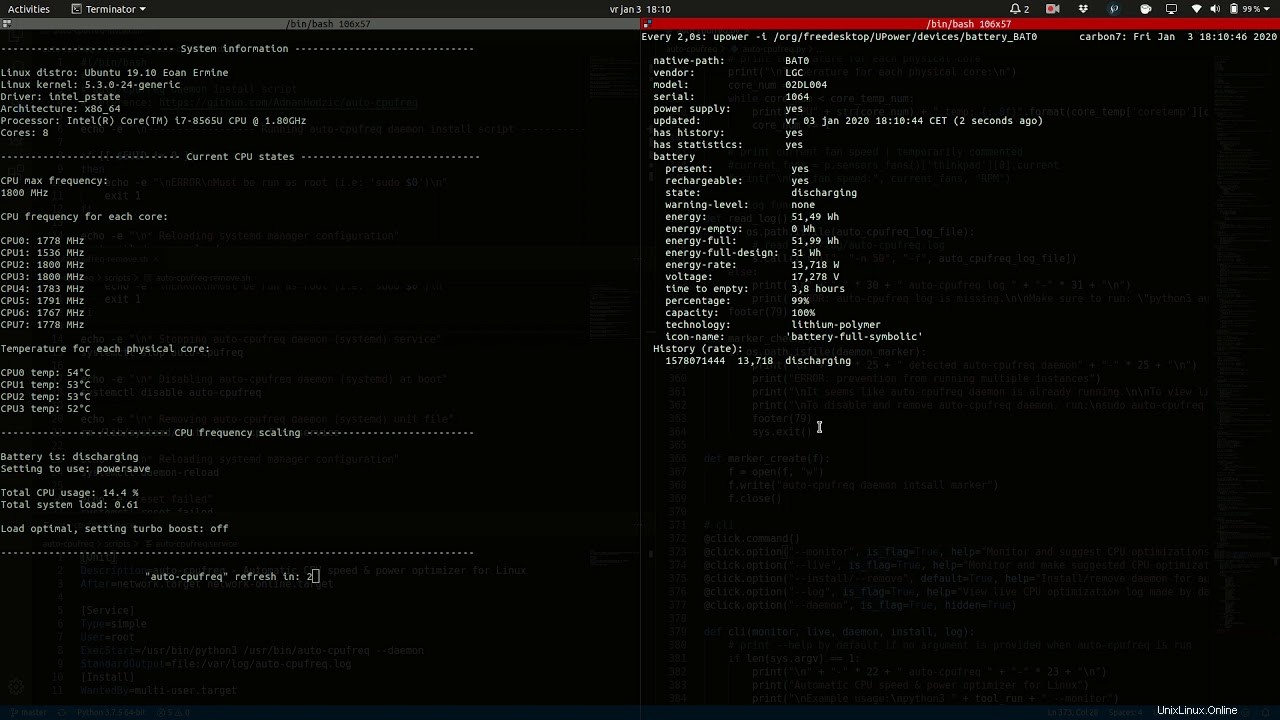

Samozřejmostí je mnoho nástrojů, například CPU Power manager , TLP , Nástroje režimu notebooku a powertop , existuje za účelem snížení spotřeby energie a zlepšení celkové výdrže baterie notebooku v systému Linux. auto-cpufreq je dalším dobrým nástrojem pro zlepšení výkonu baterie notebooku. Dobrá věc je, že to není v rozporu s TLP. Oba je můžete používat ve svém notebooku současně.